
După schimbarea tipului de conexiune trebuie să reconfigurați echipamentul ADSL, modem USB Zyxel trebuie să reinstalați driverele de modem:
După ce executați fișierul cleanup.exe, faceți clic pe OK în fereastra de avertizare care apare. După un timp, apare o fereastră care vă cere să reporniți computerul, faceți clic pe OK.
În timpul rebootării, deconectați modemul de la interfața USB. Accesați secțiunea "instalarea driverului".
Dacă driverul nu a putut fi dezinstalat utilizând fișierul cleanup.exe, utilizați a doua metodă de dezinstalare:
Pentru a dezinstala modemul ADSL al modemului USB ADSL zyxel OMNI (prestige), mergeți la meniul START -> SETUP -> Panou de control (fie START -> Control Panel, depinde de setarea Windows).
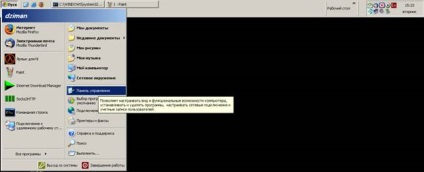
Selectați secțiunea "Adăugați sau eliminați programe". Apoi selectați driverul de modem Zyxel ADSL USB ... și faceți clic pe butonul de ștergere:
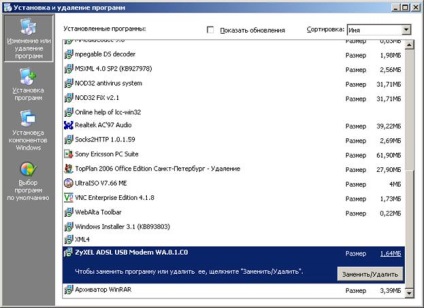
În fereastra următoare, vi se recomandă să nu deconectați modemul de la computer până când driverele sunt eliminate. Faceți clic pe OK.
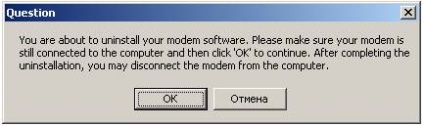
După eliminarea driverelor, trebuie să reporniți computerul făcând clic pe OK în fereastra mașinii de repornire:
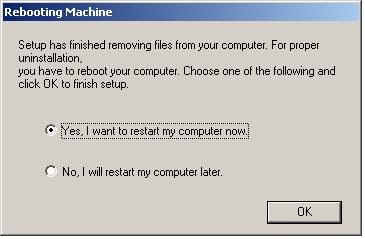
În timpul rebootării, deconectați modemul de la interfața USB. Accesați secțiunea "instalarea driverului".
Conectați modemul la interfața USB.
Va apărea fereastra "Expert hardware nou". Faceți clic pe "anulați" în acesta.
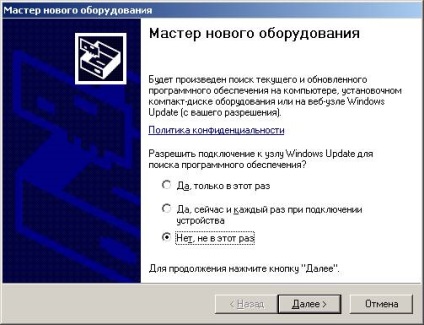
Selectați instalarea driverului de modem. Dacă driverul a fost descărcat de pe site-ul nostru, atunci trebuie să dezarhivați dosarul driverului și să rulați fișierul de configurare. exe din folderul driverelor.
În fereastra care apare, selectați PPPoE, introduceți valorile vpi - 1 și vci - 32.
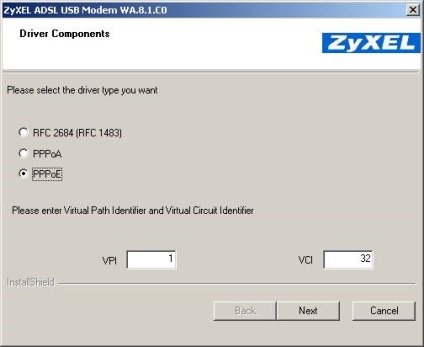
În fereastra următoare, selectați LLC
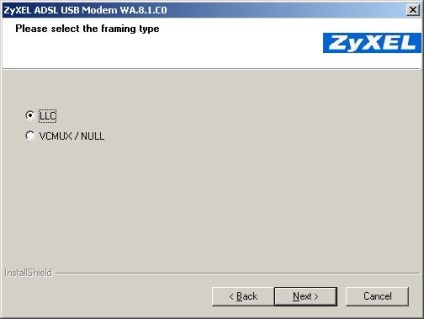
În fereastra care apare, faceți clic pe Terminare.
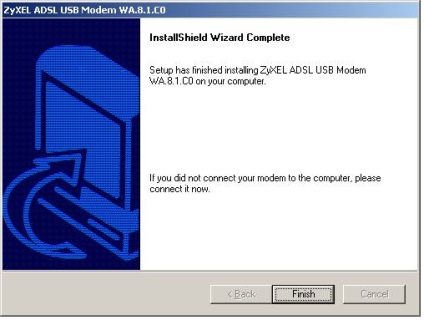
Apoi va apărea o fereastră de avertizare, faceți clic pe "Continuați oricum"
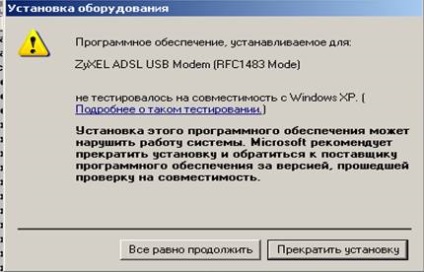
După aceea, după aproximativ un minut, pe desktop se afișează comanda rapidă la conexiunea Shortcut to ZyXEL ADSL.

Pentru a accesa setările browserului de Internet "MS Internet Explorer", accesați meniul "Instrumente" -> "Opțiuni Internet" -> fila "Conexiuni".
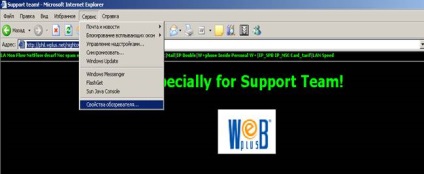
Atenție vă rog! Pentru a accesa Internetul, trebuie să dați clic pe pictograma Shortcut pentru zyXEL ADSL și să introduceți Login și Password din plicul de pornire în fereastra care apare (bifați numele de utilizator "save" și parola)